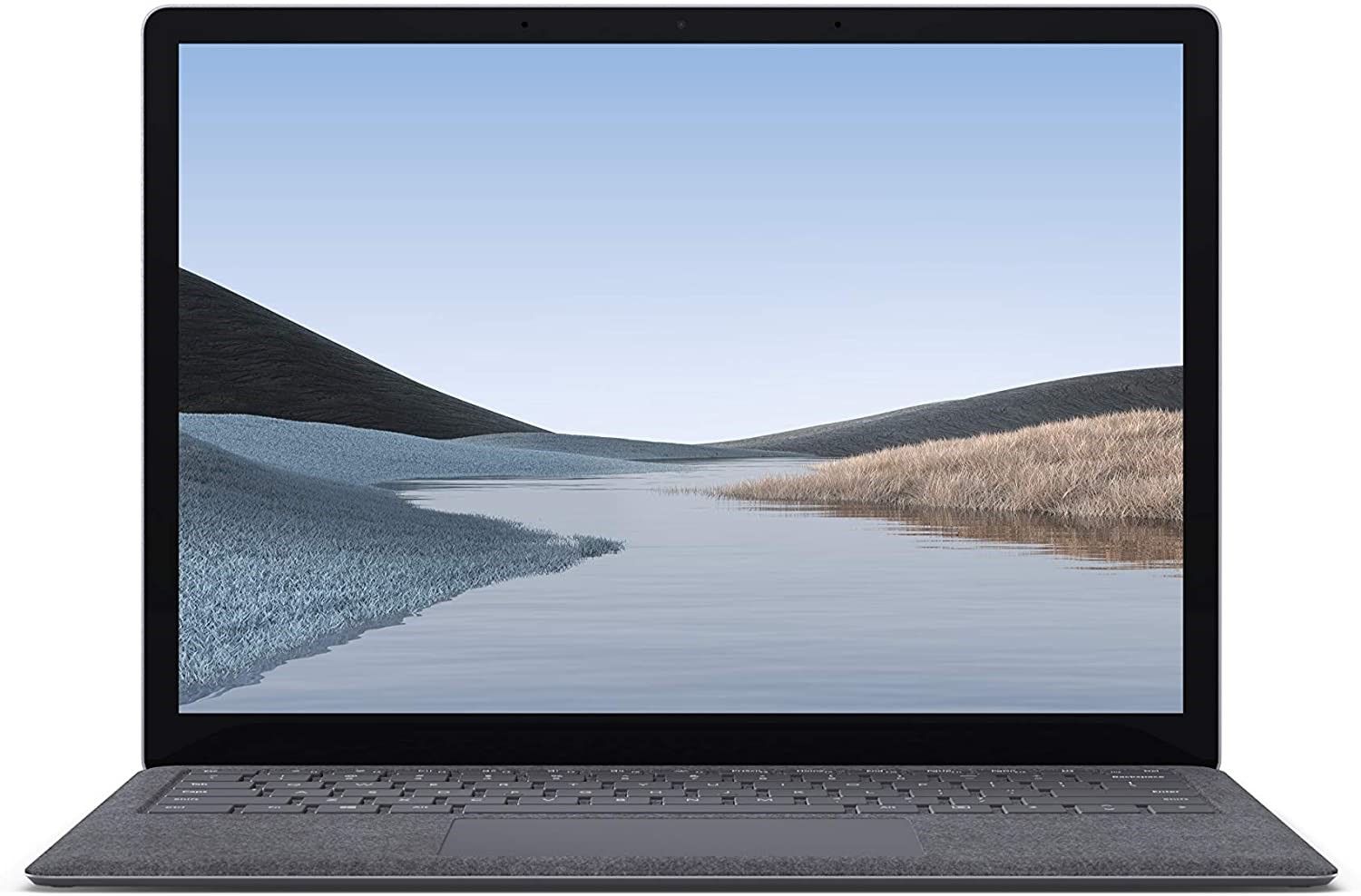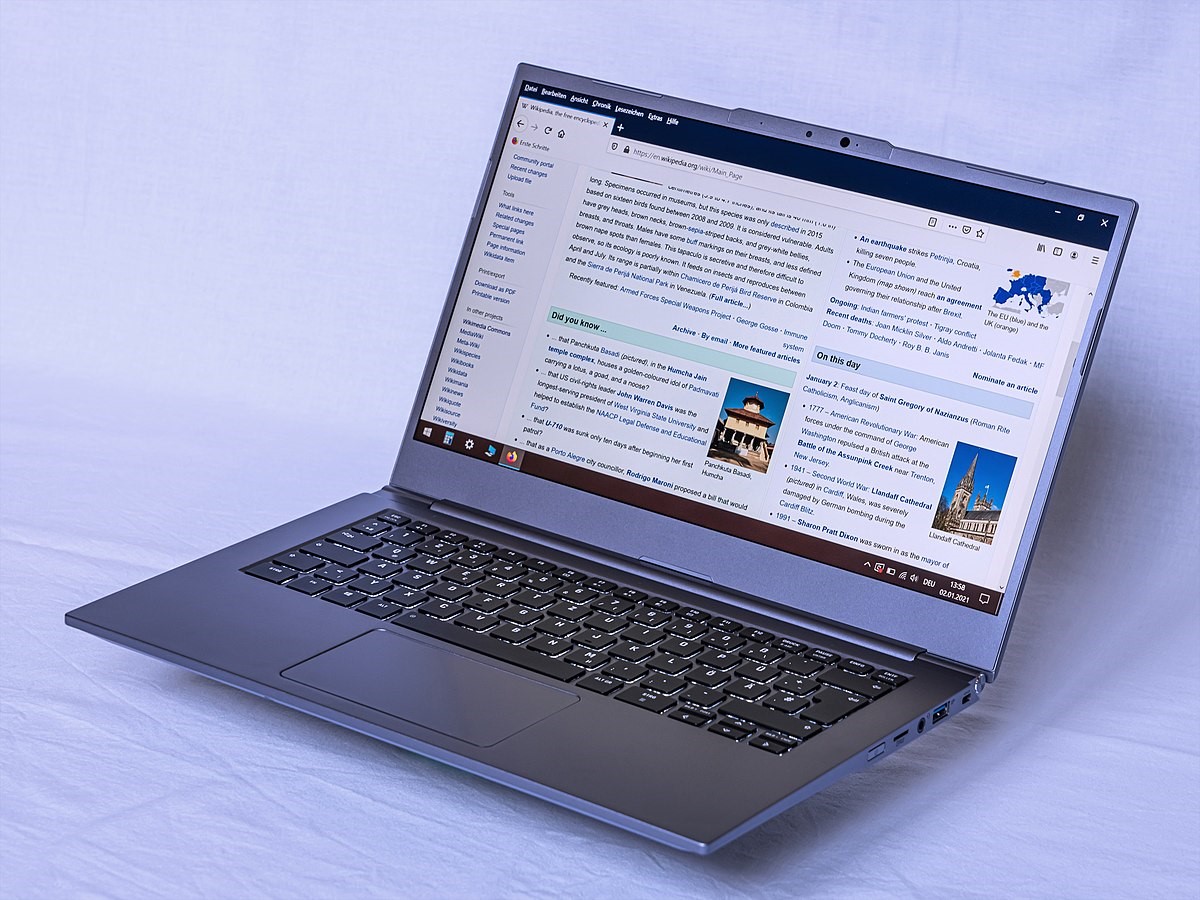اگر از لپتاپ شارپ ویندوزی استفاده میکنید و با مشکلی مواجه هستید که لپتاپ شارپ شما صفحه آبی یا سیاه را نشان میدهد، تنها نیستید. بسیاری از کاربران هر چند وقت یک بار با این مشکل مواجه می شوند. اگر لپ تاپ شارپ شما صفحه آبی، سیاه یا خالی را نشان می دهد، نشانه خوبی نیست. در این مقاله توضیح خواهیم داد که دلیل این مشکل چیست و به شما در خلاص شدن از شر و رفع مشکی یا صفحه آبی لپ تاپ شارپ کمک می کند.
رفع مشکی یا صفحه آبی لپ تاپ شارپ و علت این خطا
رفع مشکی یا صفحه آبی لپ تاپ شارپ خطای صفحه آبی (همچنین به عنوان خطای توقف شناخته می شود) به دلیل یک برنامه، برنامه یا به روز رسانی معیوب ظاهر می شود. نرم افزار مقصر باعث می شود لپ تاپ شارپ شما به طور غیرمنتظره ای خاموش یا راه اندازی مجدد شود. هر زمان که این اتفاق می افتد، دستگاه شما یک صفحه آبی با پیامی نشان می دهد که دستگاه شما با مشکل مواجه شده است و باید راه اندازی مجدد شود. معمولاً خطای صفحه آبی برای دستگاه شما کشنده نیست، اما اگر هنگام انجام برخی کارها با مشکل مواجه شوید، ممکن است آزاردهنده باشد.
خطای صفحه سیاه که با نام BSOD (صفحه سیاه مرگ) نیز شناخته می شود، بیشتر به دلیل معیوب بودن درایور دستگاه، نقص سخت افزاری یا خطای نرم افزار ویندوز رخ می دهد. این ممکن است زمانی اتفاق بیفتد که وارد سیستم شوید، نرم افزار را به روز کنید یا در وسط کار هستید. یافتن علت اصلی در این موضوع می تواند بسیار خسته کننده باشد.
به طور خلاصه، خطاهای صفحه آبی یا سیاه به یکی از دلایل زیر رخ می دهد:
- یک نرم افزار معیوب
- برنامه/برنامه معیوب
- یک برنامه راه اندازی معیوب
- یک راننده قدیمی یا معیوب.
- مشکلات اتصال بین رایانه شخصی و مانیتور شما
- ایرادات سخت افزاری
- آپدیت ویندوز معیوب
- مشکلات کارت گرافیک
- کابل های شل
- یک ویروس/تروجان
رفع مشکی یا صفحه آبی لپ تاپ شارپ
صفحه ابی یا مشکی می تواند بسیار نگران کننده باشد. در این مقاله علت های این مشکل را بصورت کامل برطرف خواهیم کرد.
خطای صفحه آبی به دلیل به روز رسانی معیوب
برای رفع مشکی یا صفحه آبی لپ تاپ شارپ معمولاً پس از نصب بهروزرسانی، خطای صفحه آبی رخ میدهد. بنابراین، اگر بعد از بهروزرسانی اخیر، با خطای صفحه آبی روی لپتاپ خود مواجه شدید، اولین کاری که میتوانید امتحان کنید حذف بهروزرسانیهای اخیر است. با دنبال کردن مراحل ذکر شده در زیر می توانید این کار را انجام دهید:
- محیط بازیابی ویندوز (WinRE)
- دکمه پاور را به مدت 10 ثانیه نگه دارید و دستگاه خود را خاموش کنید.
- دکمه پاور را فشار دهید تا دستگاهتان روشن شود.
- به محض اینکه پاسخی روی صفحه نمایش داده شد، دکمه پاور را دوباره به مدت 10 ثانیه نگه دارید تا لپ تاپ شارپ شما خاموش شود.
- دکمه پاور را دوباره فشار دهید تا دستگاه روشن شود.
- دکمه پاور را به مدت 10 ثانیه نگه دارید تا دستگاه شما خاموش شود.
- دکمه پاور را دوباره فشار دهید تا دستگاهتان روشن شود.
- اکنون لپ تاپ شارپ/کامپیوتر ویندوزی شما ریستارت می شود و وارد WinRE می شود.
- راه اندازی ویندوز در حالت امن
- در صفحه انتخاب گزینه، عیب یابی > گزینه های پیشرفته > تنظیمات راه اندازی > راه اندازی مجدد را انتخاب کنید.
- پس از راه اندازی مجدد دستگاه، مجموعه ای از گزینه ها را مشاهده خواهید کرد. شما باید گزینه Safe Mode را از لیست انتخاب کنید که اغلب با فشار دادن F5 یا انتخاب 5 قابل دسترسی است.
- به روز رسانی های اخیر برای صفحه آبی لپ تاپ شارپ
- در کادر جستجو عبارت Control Panel را تایپ کنید.
- Uninstall a program را انتخاب کنید.
- مشاهده به روز رسانی های نصب شده را انتخاب کنید و برای مرتب کردن آخرین به روز رسانی ها، Installed On را انتخاب کنید.
- روی بهروزرسانی که میخواهید حذف شود کلیک راست کرده و برای تأیید گزینه Yes را انتخاب کنید.
- گزینه Restart Now را برای پاک کردن کامل بهروزرسانی انتخاب کنید
خطای صفحه ابی به دلیل نرم افزار شخص ثالت
گاهی اوقات برای رفع مشکی یا صفحه آبی لپ تاپ شارپ، خطای صفحه آبی نیز به دلیل نرم افزار شخص ثالث رخ می دهد. چندین برنامه نرم افزاری شخص ثالث، به ویژه آنتی ویروس، باعث ایجاد خطاهای صفحه آبی می شوند. برای رفع این خطا، باید نرم افزاری را که به طور بالقوه باعث بروز مشکل شده است، حذف نصب کنید. برای تلفن های موبایل در مورد آسان درست است؟ خوب، چگونه می خواهید تشخیص دهید که کدام نرم افزار صفحه آبی مرگ را به لپ تاپ شارپ شما هدیه می دهد؟ در واقع آسان است. در اینجا چیزی است که شما باید انجام دهید:
- لپ تاپ شارپ خود را در حالت ایمن بوت کنید.
- Start > Settings > System > Apps & Features را انتخاب کنید.
- مرتب سازی بر اساس نام را انتخاب کنید و آن را به مرتب سازی بر اساس تاریخ نصب تغییر دهید.
- نرم افزار شخص ثالثی را که باید حذف کنید انتخاب کنید و روی Uninstall کلیک کنید.
با استفاده از این روش، میتوانید به طور موقت نرمافزاری را که ممکن است باعث ایجاد مشکل میشود، حذف کنید و بعد از راهاندازی لپتاپ شارپ، بقیه را دوباره نصب کنید. این روش خسته کننده و مبتنی بر آزمون و خطا است، اما کاملاً مؤثر است.
رفع مشکی یا صفحه آبی لپ تاپ شارپ به دلیل درایور معیوب
برای رفع مشکی یا صفحه آبی لپ تاپ شارپ خطای صفحه آبی گاهی اوقات در نتیجه به روز رسانی درایور معیوب نیز اتفاق می افتد. اگر اخیراً درایور جدیدی نصب کردهاید، باید آن را برگردانید، غیرفعال یا حذف نصب کنید تا مشخص شود آیا همین درایور برای شما مشکل ایجاد کرده است یا خیر. یک بار دیگر، باید دستگاه خود را در حالت ایمن بوت کنید، و سپس از Device Manager برای بازگشت مجدد، غیرفعال کردن درایور یا حذف نصب استفاده کنید.
- بازگرداندن درایورهای شخص ثالث.
Device Manager را در کادر جستجو تایپ کرده و آن را انتخاب کنید.
دستگاهی را که دارای درایوری است که می خواهید به عقب برگردانید را باز کنید، روی درایور کلیک راست کرده و Properties را انتخاب کنید.
تب Driver را انتخاب کرده و Roll Back Driver > Yes را انتخاب کنید.
- درایورهای شخص ثالث را غیرفعال کنید.
برای صفحه آبی لپ تاپ شارپ Device Manager را انتخاب کنید، دستگاهی را که دارای درایوری است که می خواهید غیرفعال کنید باز کنید، روی درایور کلیک راست کرده و Properties را انتخاب کنید.
تب Driver را انتخاب کنید، Disable device > Yes را انتخاب کنید.
- درایورهای شخص ثالث را حذف نصب کنید.
Device Manager را انتخاب کنید، دستگاهی را که دارای درایوری است که می خواهید غیرفعال کنید باز کنید، روی درایور کلیک راست کرده و Properties را انتخاب کنید.
در کادر تأیید حذف دستگاه Delete the driver software for this device را انتخاب کنید.
Uninstall > OK را انتخاب کنید.
خطای صفحه آبی به دلیل معیوب بودن دستگاه USB خارجی
گاهی اوقاتصفحه آبی لپ تاپ شارپ، یک دستگاه USB خارجی معیوب (یک درایو قلم، یک هارد دیسک و غیره) ممکن است مقصر باشد و ممکن است باعث خطای صفحه آبی در دستگاه شما شود. اگر اینطور است، پس روز خوش شانس شماست، زیرا تنها کاری که باید انجام دهید این است که دستگاه USB خارجی را جدا کنید و لپ تاپ شارپ خود را مجددا راه اندازی کنید، و voilà! مشکل شما بدون هیچ مشکلی برطرف شده است.